Cách nối / hợp nhất tệp video MPG trên Windows PC và Mac
MPG còn được gọi là MPEG (Nhóm chuyên gia hình ảnh chuyển động) - cùng một nhóm đã phát minh ra định dạng MP3 và MP4 phổ biến. Nó lưu trữ video, âm thanh và siêu dữ liệu xen kẽ với nhau. Nó là một định dạng video phổ biến để phân phối video và clip phim qua internet.
Đôi khi bạn có thể chuyển đổi các tệp DVD của mình thành video, trong khi video DVD mặc định sử dụng định dạng MPG lossless. Vậy làm thế nào để kết hợp nhiều tiêu đề DVD thành một tệp video hoàn chỉnh? Chúng tôi ở đây để giúp bạn giải quyết vấn đề. Trong bài viết này, chúng tôi sẽ hướng dẫn bạn cách nối các tệp video MPG trên máy tính Windows và Mac của bạn.
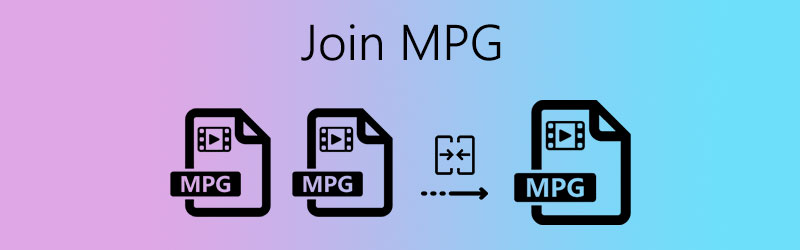
NỘI DUNG TRANG
Phần 1. Cách tham gia trực tuyến miễn phí tập tin video MPG MPEG
Trình nối video MPG MPEG trực tuyến có thể giúp bạn kết hợp các clip MPG một cách nhanh chóng. Vidmore Trình ghép video miễn phí trực tuyến là một công cụ dựa trên web hữu ích nếu bạn muốn kết hợp nhiều clip MPG thành một tệp duy nhất. Nó hỗ trợ xuất các định dạng video như MPG, MP4, MOV, MKV, AVI, M4V, FLV, WMV, VOB. Nó là miễn phí, không cần đăng ký hoặc các plugin của bên thứ ba.
Bước 1. Truy cập trang web chính thức của trình kết hợp MPG trực tuyến này (https://www.vidmore.com/free-video-joiner-online/). Nhấp chuột Thêm tệp để tham gia để tải xuống trình khởi chạy và tải lên các video MPG.
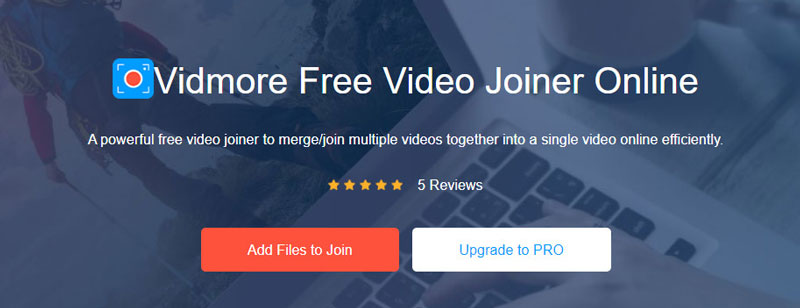
Bước 2. Nhấp chuột Chèn mới để thêm một clip MPG khác trước / sau tệp MPG. Khi bạn đã sắp xếp lại thứ tự video, bạn có thể chọn độ phân giải video đầu ra và định dạng đầu ra. Nhấp chuột Hợp nhất ngay bây giờ để kết hợp các tệp MPG MPEG thành một tệp video hoàn chỉnh.
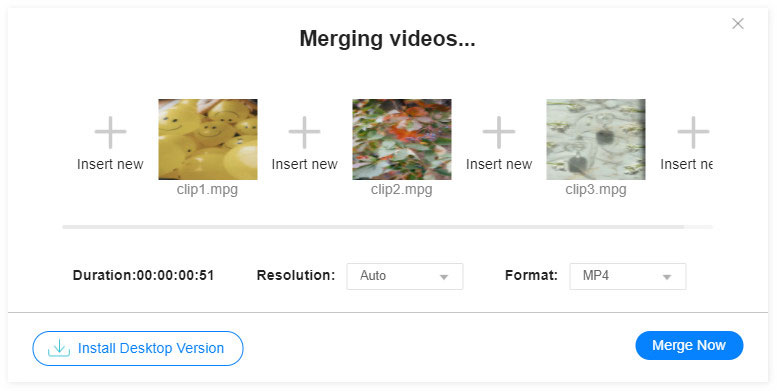
Bước 3. Một cửa sổ bật lên sẽ cho phép bạn chọn thư mục đích. Chờ trong vài giây, lời nhắc Tham gia thành công sẽ hiển thị. Bạn có thể mở thư mục để tìm tệp video MPG đã hợp nhất.
Phần 2. Cách tốt nhất để hợp nhất các tệp MPG MPEG thành một
Nếu bạn muốn chỉnh sửa tệp MPG đã hợp nhất bằng cách này, bạn có thể tìm một trình kết hợp MPG MPEG với các chức năng chỉnh sửa. Vidmore Video Converter là một trình chuyển đổi video toàn diện nhưng mạnh mẽ, trình nối video, trình chỉnh sửa video, máy nén video, v.v. Bạn có thể dễ dàng ghép các clip MPG thành một video mới mà không làm giảm chất lượng.
- Chuyển đổi DVD và hơn 200 định dạng video hoặc âm thanh.
- Chỉnh sửa tệp video MPG (cắt, xén, hình mờ, xoay, bộ lọc, v.v.).
- Hợp nhất một số video clip MPG thành một video MPG, MP4, MOV.
- Tạo ảnh ghép video với video, hình ảnh, nhạc và GIF.

Bước 1. Thêm video MPG
Nhấp vào nút Tải xuống ngay để tải xuống và cài đặt trình kết hợp MPG này trên máy tính của bạn. Nhấn vào Thêm các tập tin để tải các tệp MPG MPEG mà bạn muốn hợp nhất vào chương trình.

Bước 2. Chỉnh sửa tệp MPG
Để chỉnh sửa từng video MPG của bạn, bạn có thể nhấp vào Biên tập để vào giao diện chỉnh sửa. Tại đây bạn có thể xoay và cắt video MPG, điều chỉnh hiệu ứng và bộ lọc, thêm hình mờ, cũng như thêm phụ đề và bản âm thanh. Sau đó nhấp vào đồng ý để lưu chỉnh sửa.

Bước 3. Chọn định dạng đầu ra
Nhấp vào biểu tượng Định dạng hoặc mũi tên thả xuống bên cạnh Chuyển đổi tất cả thành. Bạn có thể chọn Giống như nguồn để xuất tệp kết hợp ở định dạng MPG với chất lượng giống như tệp gốc. Hoặc chọn các định dạng khác như MP4, FLV, VOB, WMV, MKV, AVI, v.v. trong Video chuyển hướng.

Bước 4. Hợp nhất các tệp MPG
Kiểm tra Nhập vào một tệp ở dưới cùng bên phải của giao diện và chọn thư mục đích trong Lưu vào khu vực. Sau đó nhấn vào Chuyển đổi tất cả để nối các tệp MPG thành một tệp hoàn chỉnh.

Phần 3. Những câu hỏi thường gặp khi tham gia tệp MPG
MPG và MPEG có giống nhau không?
Đúng. MPG là một trong những số của phần mở rộng tệp có nén âm thanh và video MPEG-1 hoặc MPEG-2. Sự khác biệt duy nhất giữa MPG và MPEG là tên. Đối với các phiên bản Windows đầu tiên, tất cả các tệp đều được yêu cầu có phần mở rộng tệp gồm ba chữ cái. Vì vậy, tệp MPEG được rút gọn thành MPG.
Làm cách nào để chuyển đổi MPG sang MP4 mà không làm giảm chất lượng?
Với Vidmore Video Converter, bạn có thể chuyển đổi MPG sang MP4 không mất mát. Nhấp vào nút Thêm (các) tệp để thêm tệp MPG vào chương trình. Nhấp vào mũi tên thả xuống ở phía bên phải của video và chọn MP4 trong tab Video. Nhấp vào nút Chuyển đổi Tất cả ở dưới cùng để chuyển đổi MPG sang MP4 mà không làm giảm chất lượng.
Windows Media Player có thể phát tệp MPG không?
Bạn không thể mở video MPG trong Windows Media Player ngay lập tức. Nếu thiếu mã cần thiết, bạn có thể chuyển đổi tệp MPG sang MP4 hoặc các định dạng tệp khác và phát tệp đó trong Windows Media Player. Bạn có thể chơi các tệp MPG với các Máy nghe nhạc MPG MPEG.
Phần kết luận
Đó là tất cả các giải pháp về cách nối các tệp MPG trên máy tính của bạn. Bạn có thể sử dụng hợp nhất MPG trực tuyến hoặc thử hợp nhất video mạnh mẽ cho máy tính để bàn. So với giải pháp trực tuyến, Vidmore Video Converter được đa số người dùng đánh giá cao hơn trong việc kết hợp các tập tin MPG, chuyển đổi video / audio / DVD với chất lượng lossless.
Mẹo video
-
Hợp nhất video
-
Hiểu biết
-
Giải pháp MPG


